Page 1
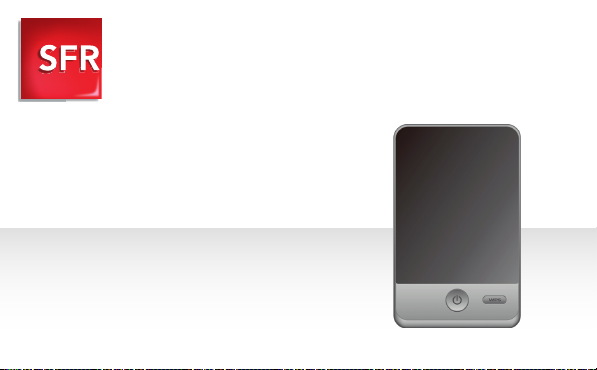
Guide d’utilisation
Hotspot 3G+
Page 2
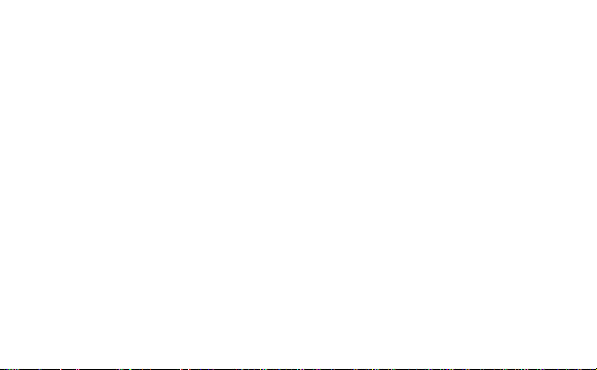
Sommaire
1. Introduction ................................................................................................................................................................... p.4
1.1 Contenu de la boîte ................................................................................................................................................... p.4
1.2 Présentation des fonctionnalités du Hotspot 3G+ ........................................................................................ p.5
1.3 Description du Hotspot 3G+ ................................................................................................................................. p.6
1.4 Signification des symboles de l’écran.................................................................................................................p.7
2. Mise en route de votre Hotspot 3G+ ................................................................................................................... p.8
2.1 Installation de la carte SIM et de la batterie .....................................................................................................p.8
2.2 Chargement de la batterie ...................................................................................................................................... p.9
2.3 Installation de la carte micro SD ..........................................................................................................................p.11
3. 1ère utilisation de votre Hotspot 3G+ .................................................................................................................p.12
3.1 Paramétrer votre Hotspot 3G+ ............................................................................................................................p.12
3.1.1 Établir une connexion Wi-Fi sur votre ordinateur ........................................................................................p.12
3.1.2 Gestion du code PIN ............................................................................................................................................. p.14
3.2 Paramétrer vos autres équipements Wi-Fi .....................................................................................................p.16
3.2.1 Établir une connexion Wi-Fi sur une console de jeux (ex : PSP)............................................................p.16
3.2.2 Établir une connexion Wi-Fi sur un Smartphone (ex : iPhone)...............................................................p.18
3.2.3 Établir une connexion WPS ................................................................................................................................p.19
4. Utilisation au quotidien ............................................................................................................................................. p.20
4.1 Se connecter à Internet............................................................................................................................................ p.20
2
Page 3
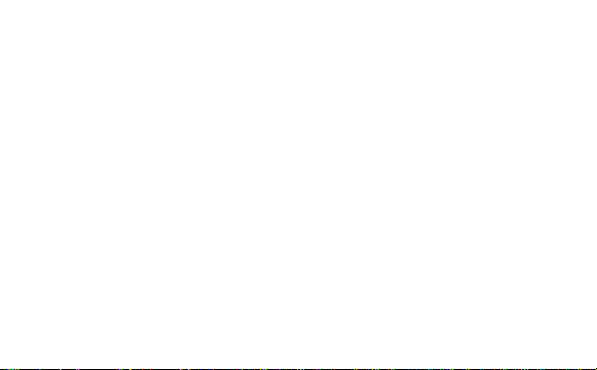
4.2 Désactiver la connexion Wi-Fi entre un équipement et votre Hotspot 3G+ ......................................... p.20
4.3 Se déconnecter d’Internet ......................................................................................................................................p.21
5. Utilisation en mode expert ......................................................................................................................................p.22
5.1 Raccordement en USB............................................................................................................................................. p.22
5.2 Se connecter à l’interface d’administration de votre Hotspot 3G+ .........................................................p.24
5.3 Modifier le mot de passe d’accès à l’interface d’administration ...............................................................p.25
5.4 Modifier le mode d’accès à Internet .................................................................................................................... p.26
5.5 Désactiver/Activer le code PIN de votre carte SIM ........................................................................................ p.28
5.6 Personnaliser et sécuriser votre réseau Wi-Fi ................................................................................................p.29
5.7 Modifier la durée de la liaison entre votre Hotspot 3G+ et l’interface d’administration ................... p.30
5.8 Restauration des paramètres usine ..................................................................................................................... p.31
6. Vos services .................................................................................................................................................................. p.32
6.1 Suivre votre consommation data ....................................................................................................................... p.33
6.2 Lire et envoyer des SMS ......................................................................................................................................... p.33
6.3 Accéder aux documents de la carte SD ........................................................................................................... p.35
7. FAQ et Mentions Légales .......................................................................................................................................... p.36
7.1 Questions fréquentes ................................................................................................................................................ p.36
7.2 Précautions d’usage de votre Hotspot 3G+ ..................................................................................................... p.37
7.3 Déclaration de conformité ....................................................................................................................................... p.39
7.4 Vous souhaitez nous contacter ? ......................................................................................................................... p.40
3
Page 4
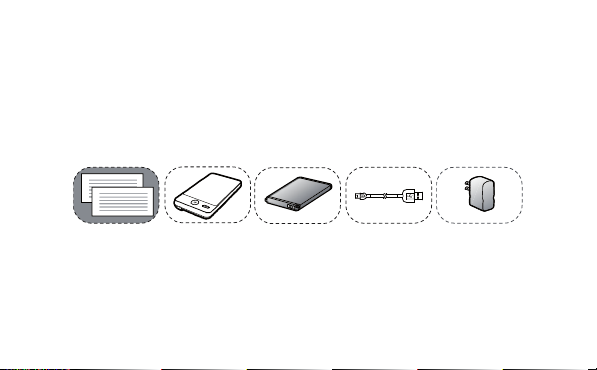
1. Introduction
1.1 Contenu de la boîte
L’emballage doit contenir les éléments suivants. Si l’un des éléments est manquant ou
endommagé, contactez immédiatement votre revendeur.
Guide d’utilisation
4
BatterieUnité principale
Câble de
données
Adaptateur
secteur
Page 5
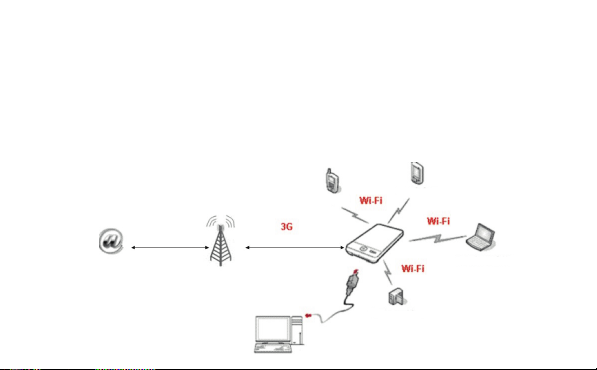
1.2 Présentation des fonctionnalités du Hotspot 3G+
Le Hotspot 3G+ établit une connexion 3G pour accéder à Internet et met cet accès à
disposition de vos équipements par le biais du Wi-Fi ou d’une connexion USB. Vous
pouvez connecter jusqu’à 5 appareils supportant le Wi-Fi (ordinateur, console, tablette..)
simultanément.
Smartphone
Console de jeux
Ordinateur portable
Caméra numérique
5
Page 6
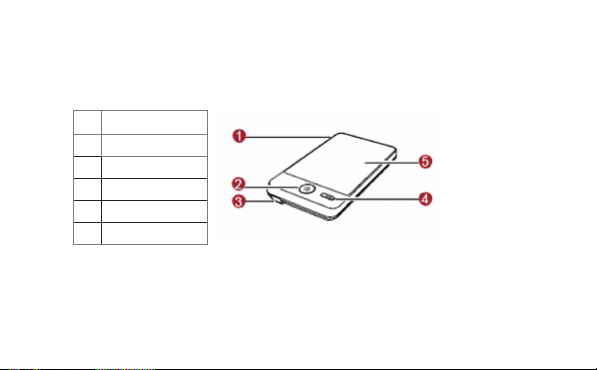
1.3 Description du Hotspot 3G+
No. Élément
1 Interface antenne externe
2 Bouton d’alimentation
3 Port USB
4 Bouton WPS
5 Écran
Note :
• Wi-Fi : Wireless Fidelity (Fidélité sans fil).
• WPS : Wi-Fi Protected Setup (Standard de configuration Wi-Fi sécurisée).
6
Page 7
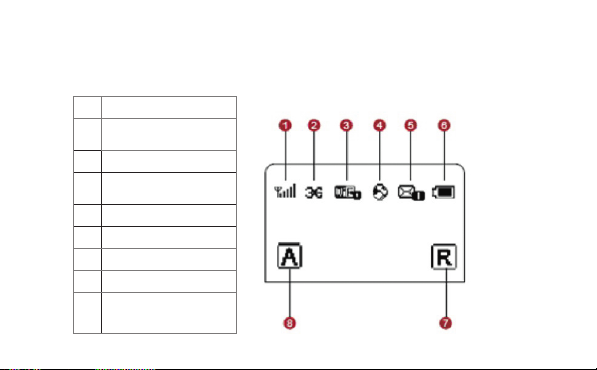
1.4 Signification des symboles de l’écran
No. Élément
1 Puissance du signal du réseau
mobile
2 Type de réseau mobile disponible
3 • Wi-Fi activé
• Nombre d’appareils connectés
4 Connexion Internet
5 Nombre de nouveaux SMS
6 Niveau de la batterie
7 Statut d’itinérance
8 Mode d’accès à Internet :
• M : Manuel
• A : Automatique
7
Page 8
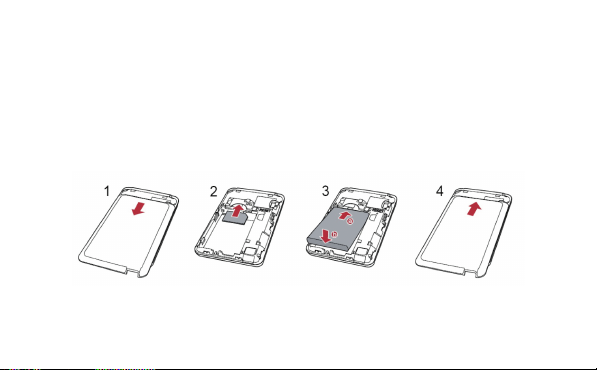
2. Mise en route de votre Hotspot 3G+
2.1 Installation de la carte SIM et de la batterie
Faites glisser le cache de protection de la batterie, enlevez la batterie et insérez ensuite
la carte SIM dans l’emplacement pour carte. Veillez à ce que la carte SIM soit insérée
dans le sens indiqué sur la figure suivante. Remettez ensuite la batterie et le cache de
protection en suivant les étapes 3 et 4 du schéma ci-dessous.
8
Page 9
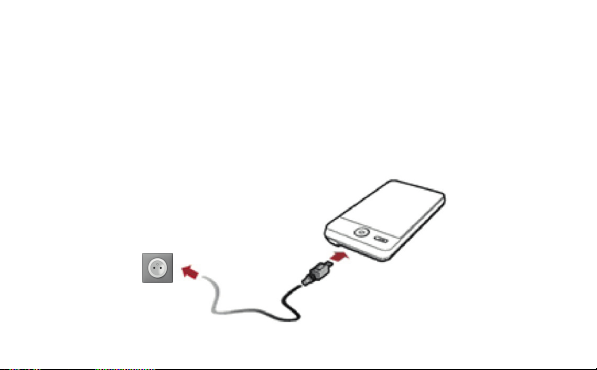
2.2 Chargement de la batterie
• Chargement par prise électrique
Utilisez uniquement des chargeurs (5V, 1A) compatibles avec le Hotspot 3G+ ou
fournis par le fabricant. L’utilisation d’un chargeur incompatible ou provenant d’un autre
fabricant peut causer un mauvais fonctionnement ou une défaillance du Hotspot 3G+
et annule ainsi toutes les garanties du produit.
9
Page 10
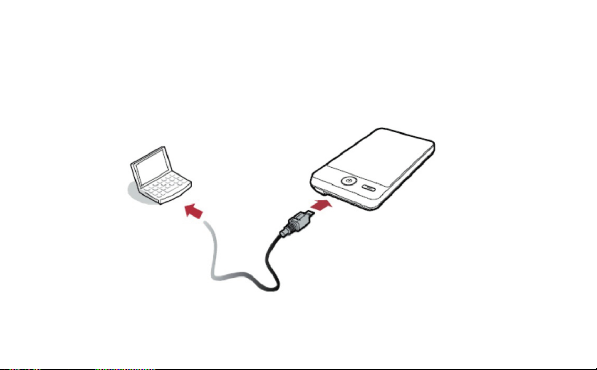
• Chargement par raccordement à un ordinateur
Connectez votre Hotspot 3G+ à un ordinateur à l’aide du câble USB fourni. Le
chargement s’effectue automatiquement.
Bon à savoir : La batterie doit être chargée avant la 1ère utilisation.
10
Page 11
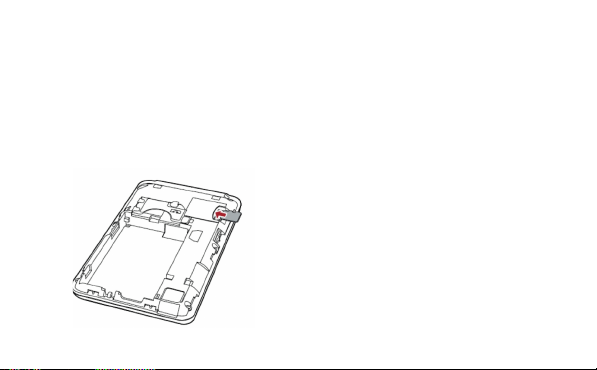
2.3 Installation de la carte micro SD
La carte micro SD est un accessoire optionnel que vous pouvez vous procurer dans
le commerce. Si vous disposez d’une carte micro SD, insérez-la comme indiqué sur le
schéma ci-dessous en respectant le sens de la flèche.
Pour la retirer, poussez légèrement dessus.
Bon à savoir : Ne retirez pas la micro SD lorsque
votre Hotspot 3G+ est en cours d’utilisation. Vous
risqueriez d’endommager la carte et votre Hotspot
3G+, et de perdre ainsi les données stockées sur
la carte.
11
Page 12
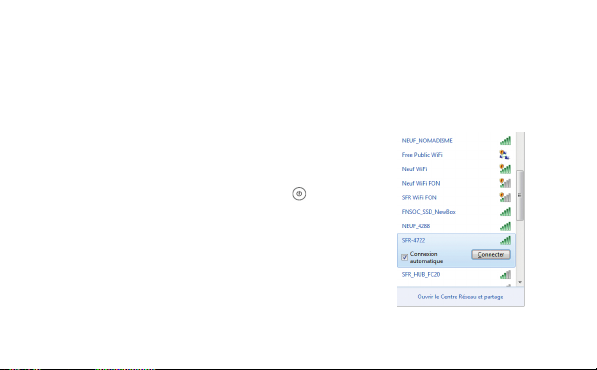
ère
3. 1
utilisation de votre Hotspot 3G+
Vous devez tout d’abord configurer votre Hotspot 3G+ sur votre ordinateur.
Si vous souhaitez personnaliser votre Hotspot 3G+ (sécuriser votre Wi-Fi, changer
de SSID, activer/désactiver votre code PIN), rendez-vous au paragraphe Utilisation en
mode Expert de ce guide.
3.1 Paramétrer votre Hotspot 3G+
3.1.1 Établir une connexion Wi-Fi sur votre ordinateur
• Pressez et maintenez enfoncé le bouton jusqu’à ce que
l’écran du Hotspot 3G+ s’allume.
• Assurez-vous que le Wi-Fi est activé sur votre ordinateur
puis sélectionnez Afficher la liste des réseaux sans fil dans
le gestionnaire de connexion réseau.
• Sélectionnez SFR-**** (SSID défini par défaut) mentionné
sur l’étiquette sous le couvercle de votre Hotspot 3G+ puis
cliquez sur Connecter.
12
Page 13
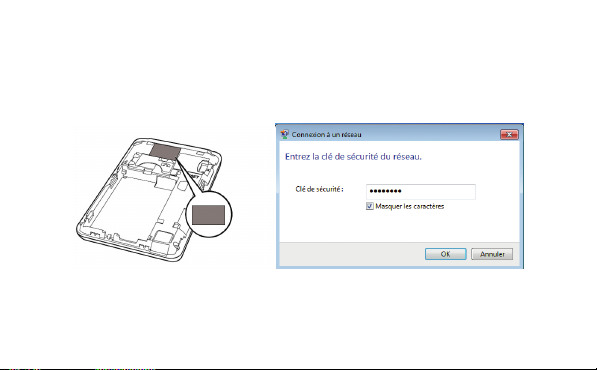
• Entrez la clé réseau (Wifikey). Celle-ci se trouve également sous le couvercle de votre
Hotspot 3G+. Cliquez ensuite sur OK.
13
Page 14

3.1.2 Gestion du code PIN
• Votre Hotspot 3G+ affiche sur l’écran Entrer PIN.
• Lancez votre navigateur Internet.
14
Page 15

• La page ci-dessous s’affiche par défaut.
Saisissez le code PIN associé à votre carte SIM puis cliquez sur Valider.
• La vérification du code PIN est réussie. Fermez alors cette page si vous souhaitez
surfer sur Internet. Cliquez sur Continuer si vous souhaitez avoir accès à l’interface
d’administration et passer ainsi en mode expert.
Bon à savoir : Les codes PIN et PUK sont tous deux indiqués sur le support de votre
carte SIM.
15
Page 16

3.2 Paramétrer vos autres équipements Wi-Fi
3.2.1 Établir une connexion Wi-Fi sur une console de jeux (ex :PSP)
Pré requis : Vous devez au préalable avoir désactivé la protection par code PIN de la
SIM sur un ordinateur via l’interface d’administration du Hotspot 3G+ (voir page 28 de
ce guide).
• Allumez votre Hotspot 3G+.
• Allumez l’interrupteur WLAN de la PSP.
• Sélectionnez Paramètres > Paramètres réseau.
• Sélectionnez ensuite Mode infrastructure pour vous connecter à votre point d’accès
Wi-Fi local.
• Sélectionnez Nouvelle connexion et entrez un nom de connexion facile à retenir.
• Choisissez Scan pour détecter tous les réseaux à votre portée. La liste de points
d’accès s’affiche.
16
Page 17

• Sélectionnez SFR-**** (SSID défini par défaut) et appuyez ensuite sur la touche
votre console de jeux pour saisir la clé réseau (ce code ainsi que le SSID se trouvent
sous le couvercle de votre Hotspot 3G+).
• Appuyez sur Start pour valider la clé réseau.
• Appuyez sur la touche ► de votre console pour continuer, puis sur la touche X pour
enregistrer ces paramètres.
• Sélectionnez Tester la connexion pour vérifier la connexion. Si le test réussit, vous
pouvez vous connecter en ligne. Sinon, recommencez ces étapes. Si le problème
persiste, contactez votre revendeur.
►
de
17
Page 18

3.2.2 Établir une connexion Wi-Fi sur un SmartPhone (ex : iPhone)
• Allumez votre Hotspot 3G+.
• Dans le menu de votre Smartphone, choisissez Réglages > Wi-Fi, puis activez le Wi-Fi.
• Les réseaux à portée sont détectés automatiquement et la liste des points d’accès
s’affiche.
• Séléctionnez SFR-**** (SSID défini par défaut).
• Pour vous connecter au réseau, vous devez saisir la clé réseau (Wifikey). Ce code
ainsi que le SSID se trouvent sous le couvercle de votre Hotspot 3G+. Cliquez ensuite
sur Rejoindre.
18
Page 19

3.2.3 Etablir une connexion WPS
Si les équipements Wi-Fi que vous souhaitez connecter à votre Hotspot 3G+ supportent
la fonction WPS, le Hotspot 3G+ peut générer une clé réseau sans saisie manuelle.
Procédez comme suit pour établir une connexion en mode WPS :
• Allumez le Hotspot 3G+.
• Démarrez les équipements Wi-Fi à connecter.
• Activez la fonction WPS du Hotspot 3G+ en maintenant enfoncé le bouton WPS.
• Activez la fonction WPS des équipements.
La connexion entre le Hotspot 3G+ et vos équipements Wi-Fi sera désormais
paramétrée automatiquement.
19
Page 20

4. Utilisation au quotidien
4.1 Se connecter à Internet
• Allumez votre Hotspot 3G+.
• Vérifiez sur l’écran que le voyant qui indique
l’activation de la connexion Wi-Fi est allumé.
• Accédez à Internet depuis tout équipement connecté
en Wi-Fi à votre Hotspot 3G+.
4.2 Désactiver la connexion Wi-Fi entre un
équipement et votre Hotspot 3G+
• Pour vous déconnecter du Wi-Fi, il vous suffit de
fermer votre navigateur Internet puis de sélectionner
SFR-**** dans la liste des réseaux Wi-Fi disponibles, et
de cliquer sur Déconnecter.
20
Page 21

Bon à savoir : Si d’autres équipements sont connectés simultanément au Hotspot 3G+,
ils continuent à surfer.
Bon à savoir : Si le Hotspot 3G+ n’a effectué aucune opération depuis 30 minutes
(paramètre par défaut), il passe en veille prolongée et le Wi-Fi est désactivé. Dans ce
cas, il vous suffit d’appuyer sur n’importe quelle touche pour réactiver la fonction Wi-Fi.
4.3 Se déconnecter d’Internet
Pour couper la connexion 3G, il vous suffit d’éteindre votre Hotspot 3G+ en appuyant
quelques secondes sur le bouton .
21
Page 22

5. Utilisation en mode expert
5.1 Raccordement en USB
• Mettez sous tension votre Hotspot 3G+ puis, à l’aide du cordon USB fourni, reliez-le
à votre ordinateur.
• Les écrans ci-dessous vont ensuite automatiquement s’afficher.
22
Page 23

1. Pour démarrer l’installation, cliquez sur Next.
2. Acceptez les termes de l’accord de licence en cliquant sur I agree.
3. Sélectionnez le dossier de destination puis, cliquez sur Install.
4. Laissez la case cochée afin qu’un raccourci soit créé sur le bureau puis cliquez sur
Finish.
Une fois l’installation terminée, double-cliquez sur l’icône du raccourci située sur le
bureau pour accéder à l’interface d’administration.
Bon à savoir : Cette installation est optionnelle, vous pouvez accéder à l’interface
d’administration sans y avoir recours.
23
Page 24

5.2 Se connecter à l’interface d’administration de votre Hotspot 3G+
• Utilisez l’icône sur votre bureau ou lancez votre navigateur Internet puis entrez l’adresse
de l’interface d’administration de votre Hotspot 3G+ : http://192.168.1.1
• Saisissez ensuite votre mot de passe afin d’accéder aux services de l’interface
d’administration.
Bon à savoir : Le mot de passe par défaut est « admin ». Vous pouvez modifier ce mot
de passe dans l’onglet Paramètres de l’interface d’administration.
24
Page 25

5.3 Modifier le mot de passe d’accès à l’interface d’administration
• Dans l’onglet Paramètres, sélectionnez Système puis Modifier le mot de passe.
• Entrez « admin » (mot de passe par défaut) dans la zone Mot de passe actuel.
• Saisissez votre nouveau mot de passe puis confirmez-le.
• Cliquez ensuite sur Modifier pour valider le changement.
25
Page 26

5.4 Modifier le mode d’accès à Internet
Vous pouvez vous connecter à Internet en mode AUTO ou MANUEL. Le mode AUTO
est défini par défaut.
Mode Fonctionnement
Auto Vous êtes connecté automatiquement
à Internet en 3G dès que le Hotspot
3G+ est allumé.
Manuel Vous devez préalablement établir la
connexion avec le bouton «Connecter»
dans l’onglet Connexion de la console
de gestion avant de pouvoir naviguer.
Ce bouton apparait uniquement lorsque
le client a choisi le mode Manuel.
26
Page 27

Vous pouvez modifier votre mode d’accès à Internet sur l’interface d’administration de
votre Hotspot 3G+, onglet Paramètres puis Configuration Rapide.
27
Page 28

5.5 Désactiver/activer le code PIN de votre carte SIM
Pour désactiver/activer votre code PIN, rendez-vous dans l’onglet Paramètres de
l’interface d’administration. Cliquez sur Réseaux mobiles puis sélectionnez Gestion du
code PIN.
Lorsque la saisie du code PIN est désactivée, cela signifie que celui-ci ne vous sera plus
jamais demandé lors de vos prochaines utilisations. Saisissez alors votre code PIN et
cliquez sur Appliquer.
Bon à savoir : Il est nécessaire de désactiver la demande du code PIN si vous souhaitez
connecter un équipement qui ne possède pas de navigateur (par exemple, une console
28
de jeux).
Le code PIN est alors désactivé
Page 29

5.6 Personnaliser et sécuriser votre réseau Wi-Fi
Dans l’onglet Paramètres, cliquez sur WLAN et sélectionnez Paramètres de base.
Sur cette page, vous pouvez modifier le nom de votre réseau (SSID) ainsi que la clé
réseau (clé WPA) puis cliquez sur Appliquer.
Bon à savoir : Si vous avez déjà paramétré des équipements Wi-Fi avec les valeurs par
défaut, vous devez réitérer les manipulations du paragraphe 1ère utilisation avec ces
nouvelles valeurs.
29
Page 30

5.7 Modifier la durée de la liaison entre votre Hotspot 3G+ et l’interface
d’administration
Par mesure de sécurité, votre Hotspot 3G+ se déconnecte de l’interface d’administration
lorsque le temps d’inactivité dépasse « la durée maximale d’inactivité ». Cette durée est
définie à 300 secondes par défaut. Vous pouvez modifier ce paramètre dans l’onglet
Connexion mobile du menu Réseaux mobiles.
30
Page 31

5.8 Restauration des paramètres usine
Si vous avez oublié les modifications apportées à certains paramètres, vous pouvez
choisir de restaurer les paramètres d’usine puis de reconfigurer votre Hotspot 3G+.
Pour restaurer les paramètres d’usine, pressez et maintenez enfoncé le bouton RESET
jusqu’à extinction de l’écran.
Après cette opération, tous les paramètres de configuration personnels sont supprimés
et tous les paramètres sont restaurés à leurs valeurs par défaut.
31
Page 32

6. Vos services
6.1 Suivre votre consommation data
Sur la page d’accueil de l’interface d’administration, dans la partie Connexion, vous
pouvez consulter votre consommation 3G en temps réel et avoir accès aux informations
suivantes :
• Le nombre de données reçues.
• Le nombre de données envoyées.
• La durée de la connexion en cours.
Bon à savoir : Vous pouvez aussi vous rendre sur votre Espace client www.sfr.fr
rubrique «Mon Compte» afin de consulter votre info conso.
32
Page 33

6.2 Lire et envoyer des SMS
Vous pouvez profiter du ser vice de messages courts dans l’onglet SMS. Cliquez sur
Composer SMS pour envoyer un SMS*.
* Le prix du SMS varie en fonction de l’offre SFR souscrite. Voir prix dans la brochure «Les Tarifs des Offres
d’Accès à Internet en Mobilité» en vigueur disponible en point de vente ou sur sfr.fr.
33
Page 34

• Pour lire un SMS, cliquez sur Boîte de réception puis sélectionnez le SMS de votre choix.
• Vous pouvez répondre au SMS, passer au message suivant / précédent ou supprimer
le SMS en cliquant sur les différents boutons prévus à cet effet.
Bon à savoir : Lors de votre 1
le code d’accès vous permettant d’accéder à votre Espace client Mon Compte.
34
ère
connexion en 3G, vous recevrez un SMS vous indiquant
Page 35

6.3 Accéder aux documents de la carte SD
Pour accéder aux documents de la carte SD présente dans votre Hotspot 3G+, cliquez
sur l’onglet Carte SD.
35
Page 36

7. FAQ et Mentions Légales
7.1 Questions fréquentes
Que faire si votre Hotspot 3G+ ne peut pas accéder à Internet ?
• Vérifiez l’état d’alimentation pour s’assurer que votre Hotspot 3G+ est sous tension.
• Vérifiez la puissance du signal 3G afin de vous assurer que la zone est couverte par le réseau.
• Vérifiez que le mode d’accès à Internet est bien configuré (AUTO ou MANUEL).
• Vérifiez la configuration du réseau mobile sur l’interface d’administration.
• Vérifiez que vous possédez du crédit sur votre ligne.
Que faire si l’équipement n’arrive pas à accéder au réseau Wi-Fi du Hotspot 3G+?
• Vérifiez que l’équipement est correctement connecté au Wi-Fi diffusé par le Hotspot 3G+.
• Vérifiez la puissance du signal Wi-Fi afin de vous assurer que votre équipement reçoit correctement le
signal du Hotspot 3G+; s’il semble y avoir un problème d’interférences, ajustez la position du Hotspot
3G+ ou placez-le à un endroit plus favorable.
• Vérifiez que les paramètres suivants de votre Hotspot 3G+ sont bien enregistrés : SSID et clé réseau.
• Vérifiez que le Wi-Fi de votre équipement fonctionne correctement.
• Si le problème persiste, veuillez consulter votre opérateur.
Que faire si j’ai oublié les paramétrages personnalisés dans l’interface d’administration ?
• Restaurez les paramètres d’usine.
36
Page 37

7.2 Précautions d’usage de votre Hotspot 3G+
Si le Hotspot 3G+ est placé dans un environnement avec une mauvaise ventilation,
il peut surchauffer après une utilisation prolongée. Dans ce cas, il s’éteint ou se
déconnecte automatiquement du réseau. Si cela se produit, placez votre Hotspot 3G+
dans un endroit bien ventilé, puis redémarrez-le.
De manière générale, il est recommandé d’éloigner votre Hotspot 3G+ du ventre des
femmes enceintes et du bas ventre des adolescents.
Il est également conseillé d’utiliser votre Hotspot 3G+ dans de bonnes conditions de
réception.
Bande de fréquence Masse moyenne DAS mesuré
GSM 900 MHz 10g 0,95 W/kg
GSM 1800 MHz 10g 0,195 W/kg
WCDMA 900 MHz 10g 0,518 W/kg
WCDMA 2100 MHz 10g 0,615 W/kg
Bandes de fréquences compatibles
Le routeur E583C est compatibles avec les bandes de
fréquences suivantes :
HSUPA/HSDPA : 2100/300 MHz
EDGE/GPRS/GSM : 850/900/1800/1900 MHz
37
Page 38

Par ailleurs, pour éviter les risques d’interférences, les personnes porteuses d’implants
électroniques, tel qu’un pacemaker, doivent maintenir une distance minimale de 15cm
entre le Hotspot 3G+ allumé et l’implant.
L’usage de cet équipement est interdit en conduisant et il faut respecter les restrictions
éventuelles d’utilisation dans certains lieux tels que les avions, les hôpitaux, les
stations service et les garages professionnels.
38
Page 39

7.3 Déclaration de conformité
39
Page 40

7.4 Vous souhaitez nous contacter ?
• Votre site web sfr.fr
> Vos services : Retrouvez toutes les informations, le fonctionnement et les avantages
de votre équipement ainsi que les offres et formules compatibles.
> Assistance : Retrouvez des conseils pratiques, des documents utiles et les réponses
à vos questions sur l’utilisation de votre équipement.
> Boutique en ligne : Ouvrez une ligne mobile, une ligne Internet en mobilité ou une
ligne ADSL et bénéficiez d’offres exclusives.
40
Page 41

• Votre Service Client
> Clients Pass Internet 3G+ et Forfaits Internet Bloqués
Du lundi au samedi de 8h à 21h :
Depuis un poste fixe (prix d’un appel local) ou depuis un mobile SFR (temps d’attente
gratuit puis prix d’un appel normal), composez le 1027†
> Clients Forfaits Internet Abonnés
Du lundi au samedi de 7h à 21h :
Depuis un mobile SFR, composez le 900†*
Depuis un poste fixe (prix d’un appel local), composez le 1023†
* Temps d’attente gratuit pour les abonnés ou 2 min gratuites** pour les clients Forfaits Bloqués ou La
Carte, puis prix d’un appel normal.
**Franchise correspondant au temps d’attente observé.
41
Page 42

Notes
42
Page 43

43
Page 44

60363 - SFR - SA au capital de 1 344 254 685,15 € - RCS Paris 403 106 537 - NOVEMBRE 2010
